excel 輸入資料 自動 帶出 日期 紀錄輸入時間 時間自動產生 時間戳記
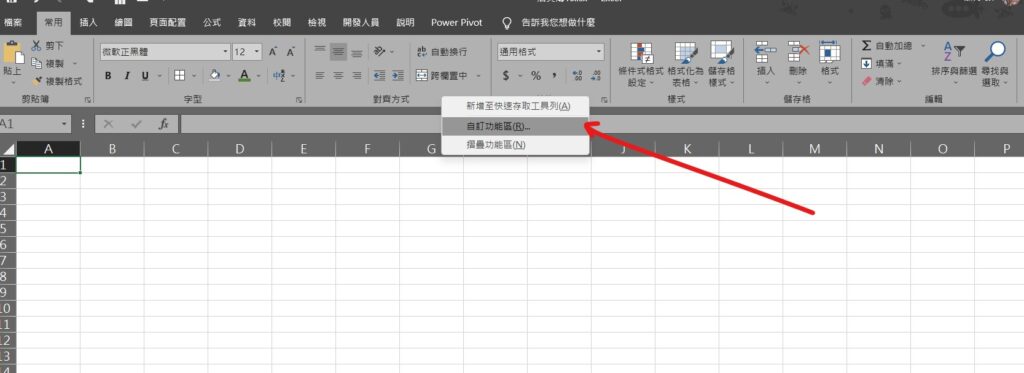
Step 1 在上方工具列點擊滑鼠「右鍵」,並選擇「自訂功能區」

Step 2 選擇「公式」,將「啟用反覆運算」勾選,並將最高次數更改為「1」

Step 3 使用IF函數、ISBLANK函數以及NOW函數,在儲存格輸入公式「=IF(ISBLANK(C2),””,IF(A2=””,NOW(),A2))」,並向下填滿

Step 4 將「紀錄時間」儲存格範圍選取,在功能列「常用」中數值選擇「其他數字格式」
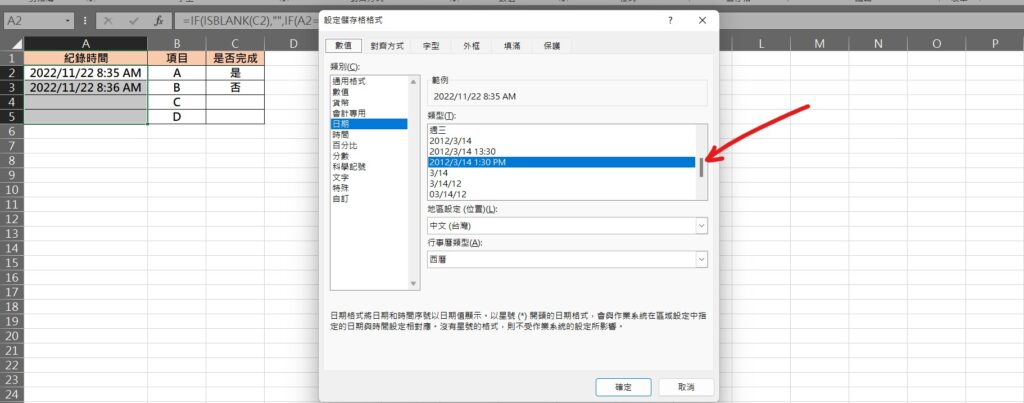
Step 5 在「類別」中選擇「日期」,並在「類型」中選擇包含日期以及時間的樣式,完成後按下確定即可
【教學】Excel 如何記錄輸入資料時間?輸入資料自動帶出日期!
在重開檔案後不知為何FORMULA失效?
請問失效是指出現什麼呢?